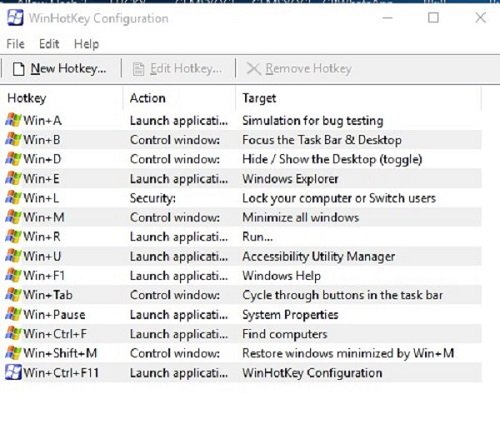اگر مدتیست که از ویندوز 10 استفاده می کنید ، احتمالا میدانید که کلیدمیانبرهای ویندوز 10 می تواند در سرعت و عملکرد شما هنگام کار تاثیر بسازئی داشته باشند. کلید میانبر یا شورتکات ها به منظور صادر نمودن سریع فرامین به نرم افزار های مختلف از جمله ویندوز به کار می روند. عکس العمل هر نرم افزار به کلید های میانبر تعریف شده در آن، تنها مخصوص به خود آن نرم افزار بوده و لزوماً در تمامی سیستم ها یکسان نیست. با وجود که تعداد کلیدهای ترکیبی تعیف شده در این سیستم عامل بسیار متنوع و کاربردی می باشد ، اما شاید گاهی نیاز داشته باشید تا کلید میانبر اختصاصی خود را تعریف کرده و از آن استفاده کنید. پس اگر می خواهید نحوه ساخت میانبر اختصاصی در ویندوز 10 را یاد بگیرید ، این مطلب را از دست ندهید.
ساخت میانبر اختصاصی در ویندوز 10
برای ایجاد میانبرهای صفحه کلید، قصد داریم از نرمافزار معروفی به نام WinHotKey استفاده کنیم. کاربران با استفاده از این نرمافزار میتوانند بدون دستکاری فایل رجیستری، میانبرهای صفحه کلید خود را در ویندوز 10 بسازند. حال چگونه از WinHotKey برای ایجاد میانبرهای صفحه کلید اختصاصی در ویندوز 10 استفاده کنیم؟
- ابتدا لازم است که نرم افزار را دانلود ، نصب و اجرا کنید.
- سپس شما رابطی شبیه به تصویر زیر را خواهید دید.
- در اینجا باید روی گزینه “New Hotkey” کلیک کنید.
- در این مرحله باید ترکیب کلیدها را انتخاب کنید. برای مثال، میتوانید Windows+Num lock key را برای باز کردن برنامههای خاص انتخاب کنید. باید پچ اجرایی یا فولدر را پیدا کنید.
- همچنین، میتوانید با استفاده از کلیدهای ترکیبی هر فولدری را که میخواهید باز کنید. فقط کافیست ترکیب صفحه کلید را انتخاب و پچ فولدر را با استفاده از دکمه “Browse” جستجو نمایید.
- کار تمام شد! شما با استفاده از WinHotKey میتوانید بهرهوری خود را در ویندوز 10 به حداکثر برسانید.